2.2.3.8.1 Окно «Создание площади работ»
Окно содержит текстовые боксы предназначенные для ввода и редактирования параметров линий и набор функциональных кнопок. В зависимости от выбранной закладки: «Площадь работ», «Тип точки» или «Тип геофона» окно имеет различный вид,
Вид окна «Создание площади работ»/ «Площадь работ» на рис.2.2.8.
 |
Рис.2.2.8. Окно «Создание площади работ»
Окно содержит текстовые блоки «Индекс», «Номер линии» и «Секции пикетов», которые позволяют сформировать список линий, отображаемых в текстовом поле. В этих боксах в виде одной строки может быть задана одна или несколько линий, на которые будет распространяться действие функциональных кнопок «Добавить» или «Изменить».
Номера линий могут принимать значения от 1 до 65000. Текстовое окно «Номер линии» отображает список ранее введённых данных, описывающих линии, при открытии отображает 8 элементов. Остальные просматриваются прокруткой. Максимально может быть описано 99 линий. Каждая строка списка может описывать одну линию.
Текстовое окно «Секции пикетов» предназначено для задания одной или нескольких секций пикетов, которые будут установлены на выбранные линии. Описание секции пикетов содержит коды позиций пикетов, которые могут принимать значения от 1 до 65000, и тип точки, которая описывается в окне «Создание площади работ»/ «Тип точки» (рис.2.2.8.1)
 |
Рис.2.2.8.1 Окно «Создание площади работ», задание типа точки.
 На каждом пикете профиля могут быть установлены от одного до трех геофонов (трехкомпонентный геофон). Типы геофонов описываются в окне «Создание площади работ»/ «Тип геофона» (рис.2.2.8.2).
На каждом пикете профиля могут быть установлены от одного до трех геофонов (трехкомпонентный геофон). Типы геофонов описываются в окне «Создание площади работ»/ «Тип геофона» (рис.2.2.8.2).
Рис.2.2.8.2 Окно «Создание площади работ», задание типа геофона.
Стандартно к первому каналу регистратора подключается геофон или акселерометр вертикальный, ко второму – горизонтальный в линии, к третьему – горизонтальный поперек линии. Тип датчика заносится в расширенный заголовок трассы.
Тип геофона выбирается в соответствующем текстовом боксе из выпадающего списка. На рис.2.2.8.2 показан пример описания трехкомпонентного геофона.
Кнопка «Добавить» добавляет одним щелчком мыши один или несколько (определяется индексным окном) элементов в список сразу после выбранного (подсвеченного) элемента.
Кнопка «Изменить» заменяет содержимое выбранной строки на значения из боксов «Индекс», «Номер линии» и «Секции пикетов».
Кнопка «Удалить» удаляет из списка выбранные элементы.
Кнопка «Применить» делает введённые и отредактированные параметры действующими.
Кнопка «Вернуть» восстанавливает параметры, зафиксированные по последнему нажатию кнопки “Применить”.
Во всех окнах, описанных ниже, назначение таких же функциональных клавиш аналогично.
2.2.3.8.2 Окно «Установка вспомог. каналов»
Содержит текстовые боксы «Индекс», «Зав. №» и «Тип n -ого кан.» предназначенные для ввода индекса устройства, заводских номеров БСВК и описания типа каждого из трех каналов из списка: «Ом» (отметка момента), «Т Верт.» (время вертикальное), «Свип» (свип-сигнал) или «Другой», а также набор функциональных кнопок. Вид окна на рис.2.2.9.
 |
Рис.2.2.9. Окно «Установка вспомог. каналов»
Текстовый бокс «Ведущий» должен быть задан «Да», если соответствующий БСВК используется для синхронизации системы возбуждения и передачи вспомогательных каналов, и задан «Нет» для всех остальных, используемых только для подключением необходимого количества вспомогательных каналов.
2.2.3.8.3 Окно «Создание типа линии»
Окно вызывается из меню «Наземный комплекс» при выборе пункта «Создание типа линии» и предназначено для задания типа линий и их описаний. Вид окна на рис.2.2.10. Создаваемые на данном этапе типы линий не содержат информации о привязке к конкретным пикетам и используются при создании типов расстановки.
 |
Рис.2.2.10. Окно «Создание типа линии»
Текстовое окно «Описание линии» предназначено для задания положения относительно первого канала линии, а также для задания количества:
– активных сейсмических каналов;
– пропущенных каналов, образующих раздвижку или смещение линий.
В разделе «Работа» первый канал и первая линия получают номера, после чего для других каналов и линий можно определить их координаты.
Синтаксис: nК + nКП+…, где
n– целое число, определяющее количество каналов;
К – буква, обозначающая слово канал;
П – пропущенный канал;
Индексное окно «Тип» позволяет присвоить описанному типу линии ссылочный индекс (число от 0 до 32). Линия с индексом «0» – это линия вспомогательных каналов.
Текстовое окно «Комментарий» позволяет дать краткую характеристику данному типу линии – не более 32 символов. Окно должно быть обязательно заполнено.
2.2.3.8.4. Окно «Создание типа подвижной расстановки»
Окно вызывается из меню «Наземный комплекс» при выборе пункта «Создание типа подвижной расстановки». Вид окна показан на рис.2.2.11. Создаваемые на данном этапе типы расстановок не содержат информации о привязке к конкретным пикетам и используются в разделе “Работа” при создании списка ПВ (столбец «Тип расстановки»). Текстовое окно «Описание расстановки» предназначено для задания: числа и положения активных линий и числа и положения пропущенных линий.
Синтаксис: nЛk+nЛП+nЛk+ЛП+…
n – количество линий;
Лk – тип линии, описанный в окне п..2.2.3.7.3;
ЛП – пропущенная линия
 |
Рис.2.2.11. Окно «Создание типа подвижной расстановки»
Индексное окно «Тип» позволяет присвоить описанному типу расстановки ссылочный индекс: обозначаемый буквой «Р» и числом от 1 до 32.
Текстовое окно «Комментарий» позволяет дать краткую характеристику данному типу расстановки, не более 32-х символов. Окно должно быть обязательно заполнено. Каждый тип расстановки может описывать набор до 99 линий.
2.2.3.8.5 Окно «Создание типа фиксированной расстановки»
Окно вызывается из меню «Наземный комплекс» при выборе пункта «Создание типа фиксированной расстановки». Создаваемые на данном этапе типы фиксированных расстановок
непосредственно содержат информацию о привязке к конкретным пикетам и используются в разделе “Работа” при создании списка ПВ (столбец «Тип расстановки»). Вид окна показан на рис.2.2.12.
 |
Рис.2.2.12. Окно «Создание типа фиксированной расстановки»
Текстовое окно «Описание расстановки» предназначено для задания:
– номеров линий;
– выбора типов каналов и их количества;
– привязки к конкретным пикетам и линиям.
Синтаксис:
n:Пикетнач1–Пикеткон1 + Пикетнач2 – Пикеткон2КП + Пикетнач3 – Пикеткон3К …
n – целое число, допустимое значение от 1 до 65000.
Пикетнач1–Пикеткон1 – обозначение группы пикетов, имеющих одинаковые усиления на каналах. Допустимое значение для задания пикетов от 1 до 65000.
Индексное окно «Номер» позволяет присвоить описанному (в окне «Описание расстановки») типу фиксированной расстановки ссылочный индекс (число от 1 до 32).
Текстовое окно «Комментарий» позволяет дать краткую характеристику данному типу расстановки, не более 32-х символов. Окно должно быть обязательно заполнено.
Каждый тип расстановки может описывать набор до 99 линий.
2.2.3.8.6 Окно «Диагностика»
Окно вызывается из меню «Наземный комплекс» при выборе пункта «Диагностика». В окне в реальном времени отображаются результаты диагностики БАР, подключенных к станции и имеющих задание, актуальное в текущий момент времени. Вид окна на рис.?
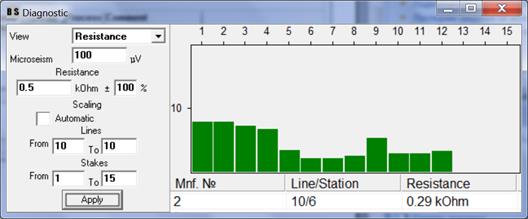 |
Рис.2.2.13 Окно «Диагностика»
Диагностика возможна по двум параметрам: Сопротивление или Микросейсм. Выбор определяется параметром «Просмотр».
В текстовом поле окна отображается уровень микросейсма или сопротивления в графическом виде, а ниже в табличной форме в текстовом виде. Столбиками отображаются уровни сигнала пунктов приема. Столбики зеленого цвета отображают пункты приема, значения параметров на которых не превышает допустимый. Если уровень превышает допустимый, то цвет столбика красный.
Диапазон допустимых значений параметра «Сопротивление» задается путем введения номинального значения (в кОм) и допустимого отклонения от номинального значения (в %).
Параметр «Микросейсм» определяется максимальным допустимым уровнем.
2.2.4 Окно «Сервер»
2.2.4.1 Окно «Сервер» предназначено для задания режимов работы и отображения состояния, подключенных БАР. Вид окна на рис 2.2.14.
 |
Рис.2.2.14. Окно «Сервер»
2.2.4.2 Управляющие клавиши окна, расположенные в верхней части окна при рассмотрении слева направо имеют следующие назначения.
«Включить/Выключить сервер» - если клавиша утоплена и зеленого цвета, то сервер включен и управляющая программа может связываться с БАР. Если кнопка красного цвета, то сервер выключен. При включении сервера в нижней части окна появляется список устройств которые подключаются к серверу и сообщают управляющей программе свои заводские номера и типы.
«Разрешить/Запретить передачу файлов» - если утоплена, то управляющая программа разрешает прием файлов сейсмических данных от БАР. В другом положении прием файлов данных запрещен. Перед подключением блоков рекомендуется отжать клавишу «DAT» для отмены возможности передачи файлов в компьютер. Если блоки имеют файлы от прошлых профилей, это будет отображено в столбце количество файлов, и необходимо сориентироваться относительно актуальности этих файлов.
Разрешение передачи файлов производится нажатием клавиши «DAT» и, затем, выключением и включением клавиши «Включить/Выключить сервер».
«Отключить WiFi , если все файлы переданы» - если клавиша утоплена, в БАР загружается режим, при котором обеспечивается экономия потребления мощности за счет отключения режима WiFi после передачи накопленной информации. Режима WiFi будет автоматически включен, как только будет готов к передаче новый файл данных.
«Выбрать все» - нажатие клавиши позволяет выбрать в списке все устройства подключенные к серверу.
«Снять выбор со всех» - однократное нажатие клавиши отменяет выбор всех ранее выбранных БАР из списка подключенных.
«Состояние устройств» - нажатием клавиши у всех выбранных БАР запрашивается информация о состоянии, например: версия, напряжение батареи, температура внутри блока и т.п. Полученные данные отображаются в нижней части окна в табличном виде.
«Координаты устройств» - нажатием этой клавиши у всех выбранных БАР запрашиваются координаты, которые определяются GPS-приемниками, встроенными в них. Полученные данные отображаются в столбце «Положение» в нижней части окна.
«Передать задание» - нажатие этой клавиши инициирует передачу во все выбранные БАР задания, то есть данных определяющих режим работы и параметры БАР. При первом подключении БАР в столбце «Задание» должно быть сообщение «нет». Если регистратор имеет ранее загруженное задание, то его нужно отменить клавишей «Остановить задание».
«Остановить задание» - нажатие этой клавиши инициирует удаление задания из всех выбранных БАР.
После нажатия кнопки «Передать задание» в строке сообщении о выполнения команд должно появиться сообщение «передача задания – успешно», если набор параметров задания был получен регистратором. В случае сбоя появиться сообщение «передача задания – сбой». При сбое рекомендуется снять и передать задание повторно, нажав поочередно клавиши «Остановить задание» и «Передать задание». Блок приступит к выполнению задания сразу, если текущее время находится внутри заданного временного интервала «начальное время» - «конечное время» данного задания и связь со GPS-спутниками имеется. В этом случае в столбце «Задание» через несколько секунд появится текст «с GPS». Если связь со спутниками отсутствует, блок отключит WiFi модуль и некоторые другие узлы и начнет 2-х минутный интервал поиска спутников. Если связь со спутниками установить не удалось, блок включит WiFi модуль, возобновит связь с компьютером и в столбце «Задание» появится текст «ожидание GPS». Если передача задания регистраторам проходит на подготовительном этапе в помещении, то нет необходимости дожидаться этого сообщения. Можно выключить питание регистраторам и транспортировать регистраторы на место работ на профиле. Если временной интервал «начальное время» - «конечное время» задает интервал уже прошедшего времени, регистратор не начнет выполнение данного задания. В столбце «задание» останется текст «нет». Если временной интервал «начальное время» - «конечное время» задает интервал из еще не наступившего времени, и связь со спутниками есть, то блок перейдет в режим микропотребления с отключением максимального количества узлов. Периодически регистратор будет переходить в рабочий режим для определения текущего времени. Если момент старта задания еще не наступил, регистратор продолжит ожидание в режиме микропотребления. Период цикла «микропотребление/работа» примерно 20 мин. Если время для работы в будущем введено ошибочно, необходимо поместить регистратор в помещение без сигналов спутников. Выключить и включить питание. После 2-х минутного поиска спутников (если связь WiFi) или сразу (если кабельная сеть) регистратор соединится с компьютером и ошибочное задание можно будет снять.
2.2.4.3 В нижней части окна в виде таблицы отображается информация о подключенных устройствах. Вид таблицы, а именно, количество и наименование столбцов таблицы, порядок размещения столбцов в таблице, задается оператором. Порядок столбцов можно менять, перетаскивая с помощью «мышки» столбцы в необходимое место.
В состав таблицы могут быть включены столбцы, перечень которых отображается в списке столбцов, который становится доступным для выбора, если щелкнуть правой клавишей мыши на заголовке таблицы. Выделенные галочкой наименования столбцов, заносятся в таблицу. Порядок
Сформированная таблица может содержать столбцы, в которые заносятся следующие данные.
«Зав.№» - серийный номер устройства, присвоенный предприятием-изготовителем и обозначенный на корпусе БАР.
«Линия/Пикет» - координаты расстановки на профиле отображаются в таблице, если в процессе установке БАР были присвоены.
«Задание» - сообщение от БАР о типе задания или об отсутствии задания. Могут быть выведены следующие сообщения: «НЕТ» - нет задания, «без GPS» - работа без GPS, « с GPS» - работа с GPS.
«IP адрес» - уникальный IP адрес устройства, который связан с его серийным номером. Каждому БАР присваивается адрес, который служит для связи с управляющим компьютером по беспроводному интерфейсу Wi-Fi или проводному интерфейсу Ethernet: 10.х.х.х., где х число от 0 до 255.
Примечание. Адрес управляющего компьютера соответственно 10.255.255.254 для связи по беспроводному интерфейсу Wi-Fi и 10.255.255.253 для связи по проводному интерфейсу Ethernet.
«Тип» - число, обозначающее количество сейсмических каналов, регистрируемых устройством.
«Версия» - изготовительская версия устройства, версия БАР - «3.2».
«GPS Fix» – качество GPS, определяемое за последние 16сек. Отображается как 16-ти разрядное двоичное число, где каждый разряда соответствует определенной секунде от 1-й до 16-ой. Если какой-либо разряд равен «1», то внутренний GPS–приемник БАР зафиксировал связь с GPS-спутником в соответствующую этому разряду секунду, а если равен «0», то нет.
Если подготовка происходит вне помещения, следует обратить внимание на этот столбец. Код должен быть – все единицы. Допускается редкое появление 0. Для более простого отслеживания этого кода единичные разряды подсвечиваются зеленым цветом, а нулевые разряды - красным.
«Напряж. бат., В» - напряжение встроенной в БАР батареи, обеспечивающей его питание. Батарея требует зарядки в случае, если ее напряжение достигает равного или менее уровня, заданного в окне «Параметры системы» ® меню «Опции» ® параметр «Порог напряжения аккумуляторов, В».
«Темп-ра,°С» - температура внутри БАРа. Диапазон допустимых температур для нормальной работы задается в окне «Параметры системы» ® меню «Опции» ® параметры «Нижний порог температуры,°С» и «Верхний порог температуры,°С».
«Кол-во файлов» - количество файлов данных, накопленных в БАР к моменту опроса его состояния.
«ErrorQ» - ошибка настройки кварцевого генератора.
«Версия Wi-Fi» - применяемая версия беспроводного интерфейса.
«Wi-Fi» - характеристика, которая оценивает беспроводной интерфейс, измеряется в процентах от 0 до 100. Определяется как произведение двух параметров таких как «Уровень Wi-Fi» и «Качество Wi-Fi».
«Частота Wi-Fi, mb/s» - частота Wi-Fi от 1 до 54 mb/s.
«Размер Flash, МВ» - размер внутренней Flash-памяти (карты памяти) в мегабайтах.
«Тип ФС» - тип файловой системы на карте памяти БАР, например, FAT32/
«Размер файлов, кВ» - размер уже записанных в БАР файлов данных в килобайтах.
«Флаги» - используется для диагностики внутреннего состояния БАР.
«Версия GPS» - характеристика, используемого в БАР приемника GPS.
«Режим GPS» - установившейcя режим GPS. Возможные варианты: Disabled, Survey In, Fixed Mode, Survey In Done.
«Сопротивление, кОм» - входное сопротивление, измеряемое в процесс выполнения БАР задания по сбору сейсмических данных. Выводится значение, которое является худшим значением из трех каналов БАР. Если для какого- либо канала значение параметра не удовлетворяет допустимому, соответствующая ячейка отмечается красным цветом, если все каналы в допуске – зеленым.
«Микросейсм» - уровень микросейсма, измеряемый в процессе выполнения БАР задания по сбору сейсмических данных. Выводится значение, которое является худшим значением из трех каналов БАР. Если для какого- либо канала значение параметра не удовлетворяет допустимому, соответствующая ячейка отмечается красным цветом, если все каналы в допуске – зеленым.
«Положение» - координаты, определяемые GPS-приемниками встроенными в БАР.
«Тесты» - индикация тестирования, может быть подкрашена красным или зеленым цветом в зависимости от результатов тестирования, выполняемого по кнопке «Старт тестов».
«Антенна» - указывает какая антенна внутренняя (встроенная в БАР) или внешняя (подключаемая через специальный разъем) используется в БАР.
«Программирование», «Форматирование» - индицирование служебных режимов БАР, которые используются на этапе изготовления и наладки.
2.2.5 Окно «Воспроизведение»
2.2.5.1 Окно «Воспроизведение» вызывается из главного окна по кнопке «Воспроизведение с диска», вид его показан на рис.2.2.15.
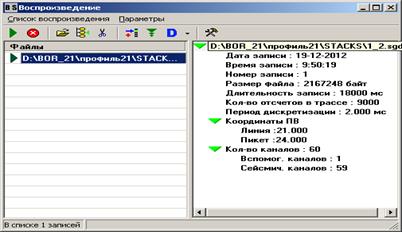 С помощью меню или функциональных кнопок выбираются файлы сейсмограмм из записанных на диске и в текстовом поле «Файлы» формируется список сейсмограмм для воспроизведения. По клавише «Старт» осуществляется воспроизведение отмеченной в списке сейсмограммы с параметрами, которые заданы в окне «Параметры воспроизведения сейсмограмм с диска».
С помощью меню или функциональных кнопок выбираются файлы сейсмограмм из записанных на диске и в текстовом поле «Файлы» формируется список сейсмограмм для воспроизведения. По клавише «Старт» осуществляется воспроизведение отмеченной в списке сейсмограммы с параметрами, которые заданы в окне «Параметры воспроизведения сейсмограмм с диска».
Рис.2.2.15. Окно «Воспроизведение»
Кнопки панели инструментов, при рассмотрении слева направо, имеют следующее назначение:
«Старт воспроизведения» – старт воспроизведения отмеченной в списке сейсмограммы с параметрами, которые заданы в окне «Параметры воспроизведения сейсмограмм с диска».
«Прервать воспроизведение» - выполнение команды прерывания процесса воспроизведения и возвращение к состоянию ожидания следующей команды.
«Выбор файлов сейсмограмм» - открытие в окне текущей директории, заданной в рабочей методике, выбранный файл заносится в список для последующего воспроизведения.
«Выбор директории» - открытие окна обзора устройств компьютера для выбора необходимой директории. Все файлы сейсмограмм, хранящиеся в этой директории заносятся в список для воспроизведения.
«Удалить файл» - удаление с диска файла сейсмограммы, отмеченной в списке файлов.
«Добавить в список» - переключатель, который задает режим работы со списком файлов. При отключенном режиме список обновляется, при включенном – в список добавляются выбираемые файлы.
«Воспроизведение по списку» - переключатель, который задает режим воспроизведения. При отключенном режиме воспроизводится сейсмограмма, на которой стоит указатель, при включенном – все сейсмограммы из списка, начиная с отмеченной и до конца списка.
«Выбрать формат воспроизведения» - открывает меню выбора формата записей для воспроизведения из списка: D – воспроизведение записей в формате SEG-D, Y – воспроизведение записей в формате SEG- Y.
«Параметры воспроизведения » - открывает окно «Параметры воспроизведения сейсмограмм с диска».
2.2.5.2 Окно «Параметры воспроизведения сейсмограмм с диска».
Это окно вызывается из меню «Параметры». Вид окна на рис.2.2.16. В этом окне задается режим воспроизведения на монитор или плоттер (параметры «Воспроизведение на»), и, в зависимости от выбранной закладки, параметры воспроизведения.
 |
Рис.2.2.16. Окно «Параметры воспроизведения»
«Задержка, с» – обеспечивает задержку начала воспроизводимой сейсмограммы по отношению к моменту начала регистрации данных.
«Длительность, с» – при воспроизведении сейсмограммы или коррелограммы задается меньшей или равной параметру «Длительность» из окна «Методика работы», а при воспроизведении виброграммы – меньшей или равной сумме параметров «Длительность/сейсмограммы» и «Длительность/Свип–сигнал».
«Масштаб,%» – значение этого параметра определяет вид зарегистрированной сейсмограммы, воспроизводимой на экране или на бумажном носителе. Выбор значения масштаба 200% или 400% задает количество интерполируемых точек между двумя соседними отсчетами в воспроизводимой сейсмограмме, соответственно, равными 1 или 2. Выбор значения масштаба 50% или 25% задает количество прореживаемых отсчетов в воспроизводимой сейсмограмме, соответственно, равными 1 или 2.
«Зачернение» – значение «Вкл» этого параметра обеспечивает заштрихованность участков сигналов на сейсмограмме, имеющих положительную полярность.
«Нач. канал», «Кон. канал» – параметры задают диапазон воспроизводимых каналов.
«Шаг» - параметр позволяет из заданного диапазона выводить каналы с установленным шагом. Обычно используется для сейсмограмм, содержащих трассы от различных геофонов.
«Точек на канал» - параметр, задающий количество пикселей на один канал для выбора масштаба изображения, имеет диапазон 3 … 100.
«ФВЧ» – включение фильтра верхних частот.
«ФНЧ» – включение фильтра нижних частот.
«РФ1», «РФ2», «РФ3» – включение режекторных фильтров.
«Крутизна», «Частота»– параметры задают характеристики соответствующего фильтра.
Примечание: все частоты задаются в пределах от 1 Гц до величины, вычисляемой как 400 деленное на значение периода дискретизации.
«Регулировка усиления» – позволяет выбрать способ регулировки усиления. В зависимости от выбора становятся доступными параметры, определяющие выбранный способ.
«Фиксированная» – ручная регулировка усиления, задается параметром:
«Усиление, дБ» – коэффициент усиления сигнала на всех каналах.
«Автоматическая» – автоматическая регулировка усиления (АРУ), задается параметрами.
«Время включения, мс» – временная поправка для первого, самого ближнего к ПВ канала (Вк1).
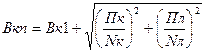 «Поправка, мс на N каналов»(Пк), «Поправка, мс на N линий»(Пл) – временные поправки, позволяющие рассчитать поправку (Вкn) для любого n-ого канала по формуле:
«Поправка, мс на N каналов»(Пк), «Поправка, мс на N линий»(Пл) – временные поправки, позволяющие рассчитать поправку (Вкn) для любого n-ого канала по формуле:
«Усиление до включения, дБ» – в режиме АРУ коэффициент усиления сигнала до срабатывания АРУ для первого, самого ближнего к ПВ канала.
«Поправка, дБ на N каналов»(Пк) – поправка, позволяющие задать коэффициент усиления сигнала до срабатывания АРУ для любого канала на всех линиях.
«Скорость регулирования, дБ/сек» – максимально возможное относительное увеличение или уменьшение коэффициента усиления.
«Уровень минимальный, %» – часть шкалы выходного сигнала АРУ. При уменьшении выходного сигнала АРУ ниже этого уровня АРУ получает команду на увеличение усиления сигнала.
«Уровень максимальный, %» – шкала выходного сигнала АРУ. При превышении выходным сигналом АРУ этого уровня АРУ получает команду на уменьшение усиления.
«Программируемая» – программируемая регулировка усиления (ПРУ). Параметры аналогичные АРУ.
«Конечное усиление, дБ» – максимальный коэффициент усиления сигналов, который после достижения более не изменяется.
После ввода нового значения любого из параметров перед закрытием окна следует нажать командную клавишу «Применить», чтобы зафиксировать изменение. Если окно закрыть без нажатия этой клавиши изменения будут игнорироваться.
Командную клавишу. «Отменить» следует применять, если нужно отменить проведенные изменения, до нажатия клавиши «Применить».
2.2.6 Окно «Параметра системы»
2.2.6.1 Окно «Параметры системы» вызываются из главного меню. В зависимости от выбранного пункта меню в левой части окна, в правой части открывается список параметров, которые становятся доступными для ввода и изменения. Вид окна «Параметры системы / Рапорт / Общие» показан на рис.2.2.17.
 |
Рис.2.2.17. Окно «Параметры системы»
В этом окне создается рапорт оператора, вид которого зависит от выбранного источника возбуждения. Указанные «Общие» параметры заполняются необходимыми значениями или пробелами, которые при формировании текущего рапорта вносятся в соответствующие строки. В зависимости от вида источника возбуждения, выбранного в методике работы, в рапорт будут занесены соответствующие значения из разделов «Взрыв» или «Вибратор». После внесения новых значений следует нажать кнопку «Применить».
Рапорт создается ежедневно и записывается в текстовый файл с именем текущей даты в виде чисел: день-месяц-год и расширением «rap». Файлы с рапортом хранятся в том же каталоге, где и регистрируемые сейсмограммы, в подкаталоге «Рапорт».
2.2.6.2 В окне «Параметры системы» в пункте «Параметры ССВ, СВК» содержатся параметры, которые определяют тип системы синхронизации и режим запуска станции. На рис.2.2.18 показан вид окна «Параметры системы/Параметры ССВ, СВК».
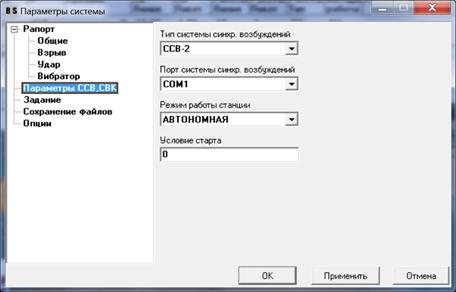 |
Рис. 2.2.18 Окно «Параметры системы / Параметры ССВ, СВК».
«Тип системы синхронизации возбуждения» - тип системы выбирается из выпадающего списка: ССВ-2(Система синхронизации возбуждений, разработанная ОАО «СКБ СП»), GDS-I (Геофизическая цифровая система управления вибраторами, разработанная ООО «Геофизические системы данных») или другие.
«Порт системы синхронизации возбуждений» - параметр актуален в случае подключения ССВ-2, уточняет к какому COM порту компьютера подключена ССВ-2.
«Режим работы станции» - режим работы выбирается из выпадающего списка:
- автономная, если станция используется одиночно;
- ведущая, если совместно работают несколько станций, а данная станция осуществляет запуск системы синхронизации возбуждений;
- ведомая станцией, если совместно работают несколько станций, а данная является пассивной, т.е. принимающей сигналы КОМ от системы синхронизации возбуждений, запущенной ведущей станцией;
- ведомая источником, если в станции принимает сигналы КОМ от системы синхронизации возбуждений, запущенной не со станции, а каким-либо способом, например, ручным.
«Условие старта» - параметр задает число из диапазона от 0 до 16, которое сравнивается с количеством единиц в 16-ти битовом параметре «GPS Fix», выдаваемом БСВК.
«GPS Fix» определяет качество соединенеий с GPS-спутником за последние 16сек. Отображается как 16-ти разрядное двоичное число, где каждый разряда соответствует определенной секунде от 1-й до 16-ой. Если какой-либо разряд равен «1», то внутренний GPS–приемник БСВК зафиксировал связь с GPS-спутником в соответствующую этому разряду секунду, а если равен «0», то связь не была зафиксирована. Т.е. чем больше единиц в двоичном числе «GPS Fix», тем выше качество связи с GPS-спутником. Это число, выдаваемое БСВК, отображено в одной из строк таблицы окна «Сервер» (см.п.2.2.4). В этой строке столбец «Линия/Пикет» имеет значение «65001/1», а столбец «Тип» имеет значение «23».
Запуск ССВ блокируется, если заданное число в параметре «Условие старта» больше чем общее количество единиц в «GPS Fix». Параметр «Условие старта» заданный нулем не блокирует запуск ССВ ни при каких условиях.
2.2.6.3 В окне «Параметры системы» в пункте «Задание» содержатся параметры, которые загружаются в БАР по команде «Передать задание» из окна «Сервер». На рис 2.2.19 показан вид окна «Параметры системы / Задание».
 |
Рис.2.2.19. Окно «Параметры системы / Задание»
«Начальное время», «Конечное время» - задается период времени, в течение которого БАР должен осуществлять сбор сейсмической информации.
Внимание! На управляющем компьютере должно быть точно установлено время в соответствии с часовым поясом местности, на котором проводятся геофизические работы., т.к. заданное локальное время пересчитывается во всемирное координированное время (UTC), которое используется в системе GPS.
«Тип установки времени» - параметр, позволяющий организовать сбор сейсмической информации следующим образом:
«На весь проект» - сбор осуществляется от начального часа начального дня, до конечного часа конечного дня.
«На каждый день» - сбор осуществляется ежедневно от начального часа до конечного часа в период от начального дня до конечного дня.
«Многокомпонентный датчик» - параметр, указывающий, что к БАР подключен 2-х или 3-х компонентный сейсмический приемник. Необходимо указывать для правильного присвоения каналам БАР пикетов расстановки.
«Время записи файла, с» - время сбора и записи сейсмической информации.
«Усиление, дБ» - усиление канала записи выбирается из ряда 0, 12, 24 или 36 дБ.
«Период дискр-ии, с» - период дискретизации в секундах. Допустимые значения 0.00025, 0.0005, 0.001, 0.002 и 0.004 с.
«Синхронизация» и «Период поиска WiFi » - параметры, определяющие режим обмена по беспроводному интерфейсу.
«Антенна» - параметр, определяющий работу БАР с внутренней или внешней антенной.
«Параметры GPS » - группа параметров, определяющие работу встроенного в БАР GPS-приемника.
2.2.6.4 В окне «Параметры системы» в пункте «Сохранение» содержатся параметры, которые задают имя каталога и способ сохранения файлов данных от БАР, формат записи для формирования сейсмограмм и порядок связи с БАР по беспроводному интерфейсу Wi-Fi. На рис. 2.2.20 показан вид окна «Параметры системы / Сохранение».
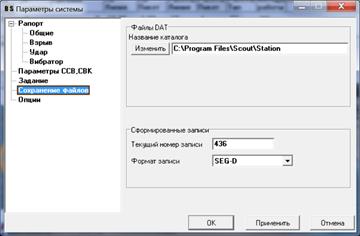 |
Рис.2.2.20. Окно «Параметры системы / Сохранение»
«Название каталога» - имя каталога, в который будут записываться, принимаемые от БАР файлы с сейсмическими данными. По клавише «Изменить» можно выбрать любой каталог на компьютере или создать новый.
В заданном каталоге будет автоматически создаваться подкаталог с именем DAT, в котором, в свою очередь, будут создаваться подкаталоги с именами, зависящими от информация о координатах расстановки на профиле и времени регистрации. Эта информация считывается из заголовка файла данных принимаемого из БАР и сохранение осуществляется в автоматически создаваемых подкаталогах Lx, где х – номер линии, Sx, где х – номер пикета, в файле с именем ЧМСДМсГ_З_Дл.dat, где Ч-час, М – минута, С- секунда, Д – день, Мс-месяц, Г – год, З – задержка регистрации в мкс, Дл – длительность записи в мс.
Например, файл от БАР установленный на 50-м пикете 10-й линии и зарегистрированный в 20 часов 39 минут 8 секунд 22 января 2013 года с длительностью задержки равной 0, имеющий длину записи 2 сек будет сохранен как ….\ DAT \ L000010 \ S000050 \ 203908220113_0_2000.dat.
«Текущий номер записи» - номер записи выходных сейсмограмм, перед началом работы устанавливается оператором номер первой записи, затем после регистрации каждого возбуждения увеличивается с шагом равным 1, то есть всегда отображается номер следующей записи.
«Формат записи» - параметр задает формат выходных сейсмограмм. Возможно сохранение выходных сейсмограмм в форматах SEG-D, SEG-Y, BAIKAL.
2.2.6.5 В окне «Параметры системы» в пункте «Опции» содержатся параметры, которые задают предельные значения напряжения и температуры для работы БАР и интервалы опроса. На рис. 2.2.20 показан вид окна «Параметры системы / Опции».
 |
Рис.2.2.20 Окно «Параметры системы / Опции»
«Порог напряжения аккумуляторов, В» - предельное значение напряжения аккумуляторной батареи, встроенной в БАР, менее которого работа с БАР не допускается и требуется обеспечить зарядку батареи.
«Нижний порог температуры, ° С», «Верхний порог температуры, ° С» - параметры задают температурный диапазон, в котором допускается работа БАР.
«Интервал опроса статуса, с» - параметр позволяет автоматически проводить из окна «Сервер» процедуру опроса состояния выбранных БАР. Если задано нулевое значение этого параметра, опрос проводится однократно в ручном режиме.
«Макс. кол-во устройств, перед. файлы по WiFi » - максимальное количество устройств, которые одновременно подключаются по беспроводному интерфейсу WiFi для передачи файлов с сейсмическими данными. Оптимальное значение этого параметра подбирается оператором опытным путем. Слишком большое количество подключенных устройств может замедлить процесс передачи файлов данных.
«Время отключения Wi - Fi ,с», «Минимальный уровень Wi - Fi » - параметры определяющие условия приема файлов от БАР по Wi-Fi, и позволяющие отсеивать файлы от устройств с низким уровнем Wi-Fi.
2.2.7 Окно «Формирование выходных SPS-файлов».
Окно «Формирование выходных SPS-файлов» вызываются из главного меню. Вид окна на рис.2.2.21.
 |
Рис 2.2.21. Окно «Формирование выходных SPS-файлов».
Необходимо выбрать из выпадающего списка тип SPS файла. Возможен выбор одного из трех типов SPS файлов
- файл приемников - R-файл;
- файл источников - S-файл;
- файл соответствия - X-файл
Значком «Ö» здесь можно указать наличие файла координат приемников или источников.
Если список ПВ создавался из SPS-файлов, в которых присутствовали координаты, необходимо отметить пункт "SPS". Если имеется заранее созданный файл с координатами необходимо отметить пункт "Текстовый". Файл координат создается топографом или геофизиком и представляет собой обычный текстовый файл, столбцы в котором разделены одним или несколькими пробелами. Имя файла координат запрашивается только для файла приемников (R-файл) и файла источников ( S-файл) в момент нажатия кнопки "Создать SPS-файл".
Ниже приведен пример файла координат:
| номер линии | Номер пикета | координата Х | координата Y | Координата Z |
| 110 | 116 | 5984197.92 | 9400298.13 | 76.87 |
| 110 | 117 | 5984171.77 | 9400328.39 | 75.52 |
| 110 | 118 | 5984197.92 | 9400358.66 | 75.79 |
| 110 | 119 | 5984171.77 | 9400388.92 | 76.06 |
| 110 | 120 | 5984145.61 | 9400419.19 | 76.33 |
| 110 | 121 | 5984119.46 | 9400449.45 | 76.60 |
| 110 | 122 | 5984093.30 | 9400479.72 | 76.87 |
| 110 | 123 | 5984067.15 | 9400509.98 | 76.87 |
Необходимо задать номер профиля. По умолчанию в поле "Номер профиля" будет содержаться номер текущего профиля.
Также следует задать номера сейсмограмм, данные о которых должны быть записаны в SPS-файл. Номера сейсмограмм можно задать в виде: N1, N2, N3-N4, где N1, N2 - это номера отдельных записей, N3-N4 – это описание группы сейсмограмм, номера которых находятся в диапазоне от номера начальной записи N3 до номера конечной записи N4.
По кнопке «Создать заголовок» можно сформировать заголовок SPS-файла, если его наличие требуется обработчиками.
При нажатии кнопки "Создать SPS-файл" выбранный тип файла (R,S или X) будет создан.
Для просмотра созданного файла необходимо нажать кнопку "Просмотр SPS-файла". После нажатия этой кнопки появляется окно, отображающее содержимое выбранного SPS-файла.
При нажатии кнопки "Сохранить SPS-файл" появится стандартный диалог сохранения файла, в котором можно указать директорию и имя файла для сохранения созданного файла. Рекомендуется задавать имена файлов, содержащих в себе указания на номер профиля и номера выбранных сейсмических записей. В соответствии с типом создаваемого SPS-файла расширение файла должно начинаться с символа R,S или X.
Предположим что номер профиля 8, номера записей с 1 до 10. Основой для имени файла может быть 8_1-10. Тогда полные имена файлов, вводимые пользователем, принимают, например, такой вид:
- файл приемников - 8_1-10.R;
- файл источников - 8_1-10.S;
- файл соответствия - 8_1-10.X
Для просмотра SPS-файлов, созданных ранее, сначала нужно выбрать кнопку "Из списка". Далее при нажатии кнопки "Просмотр SPS-файла" появится стандартный диалог выбора файла, в котором можно указать директорию и имя файла для просмотра.
2.2.8 Окно «Результаты тестов»
Окно «Результаты тестов» вызываются из главного меню. Вид окна на рис.2.2.22.
В этом окне можно просматривать результаты внутреннего тестирования БАР, которое выполняется из окна «Сервер» по клавише «Старт тестов».
В выпадающем меню можно выбрать вид протокола результатов тестирования, по клавише «Построить» сформировать этот протокол, при необходимости сохранить его на диске в выбранной папке (по клавише «Сохранить»).
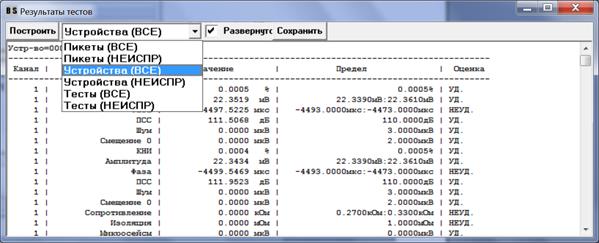 |
Рис.2.2.22.Окно «Результаты тестов»
Опция «Развернуть» позволяет вывести полный протокол с указанием наименования параметра, полученного результата и оценки его соответствия допустимому значению. Если эта опция не выбрана, протокол выводиться в сокращенном виде: указывается только номер устройства, или координаты пикета, или наименование теста (в зависимости от выбора оператора) и обобщенная оценка. Будет указана оценка «УД», если значения всех параметров диагностирования для всех каналов БАР соответствуют допустимым значениям. Если какой-либо параметр для какого-либо канала не соответствует допустимым значениям, общая оценка будет указана как «НЕУД».
2.2.9 Окно «Рапорт оператора»
2.2.9.1 Окно предназначено для формирования рапорта оператора, вызывается из главного меню. Общий вид окна представлен на рис 2.2.23.
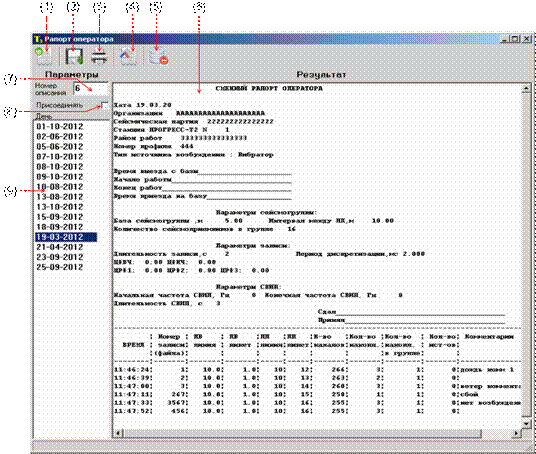 |
Рис.2.2.23 Окно «Рапорт оператора»
Рапорт оператора строится из двух источников - базы данных рапорта, содержащих параметры станции на момент регистрации ПВ и описания (шаблона) рапорта. База данных рапорта сохраняется за каждый день работы станции и содержит около 80-и параметров для каждого ПВ, отработанного в этот день. Список баз данных рапорта (дней) можно видеть в панели списка с заголовком "День", обозначенной меткой (9). Формирование описания рапорта происходит в окне «Настройка рапорта», которое можно открыть, нажав кнопку, обозначенную меткой (4). Ссылка на описание рапорта происходит по номеру, который указывается в поле ввода, которое обозначено меткой (7).
Для формирования рапорта оператора необходимо выполнить следующие действия : Вести номер существующего описания в поле, обозначенное меткой (7).
- Выбрать из списка, обозначенного меткой (9), день, за который необходимо сформировать рапорт.
- Нажать кнопку построения рапорта, обозначенную меткой (1).
Сформированный рапорт помещается в панель результата, обозначенную меткой (6). В панели результата можно просмотреть и отредактировать сформированный рапорт.
Если необходимо сформировать общий рапорт за несколько дней, необходимо установить флаг, обозначенный меткой (8). После этого следует последовательно выполнять действия 2 и 3 для каждого нужного дня. При этом каждый новый рапорт будет добавлен в конец уже существующего в панели результата.
Если необходимо сохранить сформированный рапорт в виде текстового файла, необходимо нажать кнопку, обозначенную меткой (2). По нажатию этой кнопки открывается стандартный диалог сохранения файла, в котором можно ввести имя файла и место для сохранения рапорта.
Если требуется напечатать сформированный рапорт на печатающем устройстве, необходимо нажать кнопку, обозначенную меткой (3). По нажатию этой кнопки открывается стандартный диалог печати, в котором можно выбрать печатающее устройства, на котором будет напечатан рапорт и параметры печати.
2.2.9.2 Окно «Настройка рапорта»
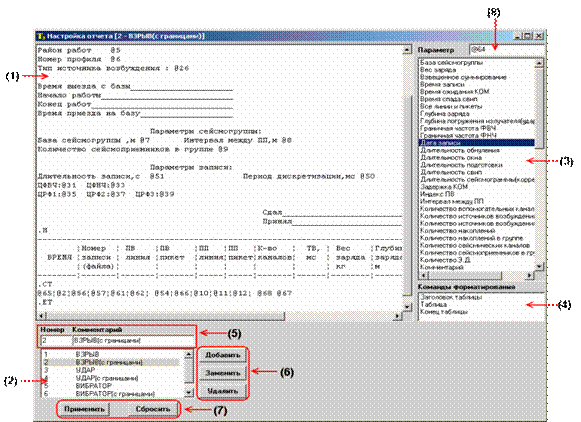 Предназначено для формирования шаблона рапорта оператора и вызывается из окна «Рапорт оператора». Общий вид представлен на рис 2.2.24.
Предназначено для формирования шаблона рапорта оператора и вызывается из окна «Рапорт оператора». Общий вид представлен на рис 2.2.24.
Рис.2.2.24 Окно «Настройка рапорта»
Вид рапорта оператора можно полностью настроить, в зависимости от требований заказчика. Это можно сделать, настроив шаблон рапорта оператора. Шаблон состоит из групп строк текста, в котором встречаются специальные коды, обозначающие различные параметры станции, такие как, дата, номер записи, длительность записи и т.д. Каждый такой код предваряется символом «@», позволяющим отличить его от остального текста. Есть еще команды форматирования, позволяющие сформировать таблицу.
Назначение полей в окне :
- (1) - Текстовое поле для редактирования шаблона рапорта.
- (2) - Список, содержащий индексы и имена уже имеющихся шаблонов рапорта.
- (3) - Список, содержащий наименования параметров, сохраняемых для каждого ПВ. За каждым наименованием закреплен уникальный цифровой код.
- (4) - Список команд форматирования рапорта.
- (5) - Поля ввода индекса и имени редактируемого или вновь создаваемого шаблона рапорта.
- (6) - Группа кнопок, позволяющих изменить состав списка шаблонов рапорта.
- (7) - Группа кнопок, позволяющих изменить список шаблонов рапорта.
- (8) - Поле ручного ввода номера параметра рапорта
Текстовое поле для редактирования (1), расположенное в левой верхней части окна, используется для ввода команд форматирования из списка команд форматирования (4) , кода параметра из списка параметров (3), а также любого текста, необходимого для формирования шаблона рапорта. Двойной щелчок левой клавишей мыши в списке параметров (3) или в списке команд форматирования (4) вставляет символ @ с соответствующим кодом параметра или код форматирования в поле редактирования (1), в позиции, где находится курсор.
Каждой команде форматирования предшествует символ десятичной точки. Существует три команды форматирования.
- .H - начало заголовка таблицы
- .СТ - начало таблицы
- .ET - конец таблицы
Все строки текста, расположенные между .H и .СТ, считаются заголовком таблицы. Все строки текста, расположенные между .СТ и .ET, считаются таблицей. При построении рапорта в окне «Рапорт оператора» таблица повторяется для каждого ПВ, содержащегося в базе данных за выбранный день.
Сформированный в поле (1) шаблон рапорта можно сохранить, присвоив номер и название шаблона в полях (5). При этом группы кнопок (6) и (7) действуют следующим образом :
- Добавить - добавляет новый шаблон в список (2)
- Заменить - заменяет выбранный шаблон на новое содержимое из поля (1)
- Удалить - удаляет выбранный шаблон из списка (2)
- Применить - сохраняет изменения в шаблонах в файл pages.db.
- Сбросить - отменяет последние изменения в шаблонах, если они сделаны до нажатия
После сохранения шаблона рапорта, его действие можно проверить в окне «Рапорт оператора», введя номер нужного шаблона и нажав кнопку построения рапорта.








